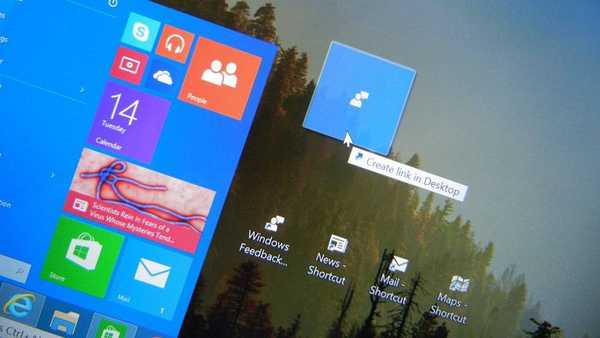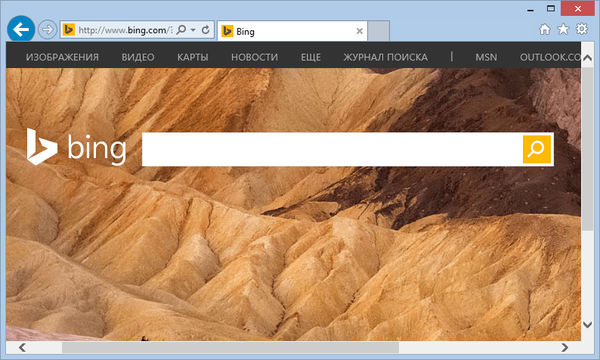Ste naveličani dolgočasnih privzetih nepremičnih ozadij v računalniku z operacijskim sistemom Windows 10? Želite v Windows 10 postaviti ozadja 3D v živo kot ozadje namizja? Tukaj je brezplačen program, ki vam omogoča, da na namizje Windows 10 namestite več deset brezplačnih 3D-ozadij v živo.
Verjetno že veste, da obstaja veliko načinov za prilagajanje Teme namizja za Windows 10. Poleg navadnih statičnih slik lahko nastavite animirana ozadja, vključno z 3D in 2D animacijo, spletnimi mesti in vse video posnetke. Čeprav Windows 10 ne podpira živih ozadij izven škatle, obstaja kar nekaj brezplačnih orodij za namestitev živih ozadij za Windows 10.
RainWallpaper za Windows 10.
RainWallpaper je brezplačna programska oprema, namenjena ustvarjanju osupljivih živih ozadij na namizju sistema Windows 10. Skratka, z RainWallpaper lahko v živo ozadja 3D 10 nastavite kot ozadje namizja Windows 10.
Sredi februarja je bilo orodje posodobljeno na različico 2, danes - na trenutno različico 2.7.1, je mogoče "RainWallpaper" namestiti ali uporabiti kot prenosno različico. Od konca februarja orodje podpira tudi ruski jezik.
Najboljša stvar tega orodja je, da vam ni treba iskati živih ozadij po internetu. Program že ima posebno galerijo. Pravzaprav lahko iz programa naložite razpoložljiva ozadja v živo.
Poleg tega lahko z vgrajenim urejevalnikom spremenite ali ustvarite lastna ozadja v živo. Program podpira video formate MP4, WebM, AVI, MOV in WMV. To pomeni, da lahko svoj najljubši video prilagodite kot ozadje slike namizja..
Orodje podpira vse priljubljene ločljivosti, podpira pa tudi več nastavitev monitorja.
Če v računalniku pogosto igrate igre, vam ni treba zapreti RainWallpaper-a, da sprostite računalniške vire, saj program samodejno zaustavi, ko igrate. Poleg običajnega namestitvenega programa je na voljo prenosna različica orodja, ki ne zahteva namestitve.

Uporaba PortableVersion: RainWallpaper v sistemu Windows 10.
Uporaba tega odličnega orodja je precej enostavna. Če želite začeti takoj, sledite spodnjim korakom..
1. korak: Pojdi na spletnega mesta in prenesite najnovejši prenosni program "RainWallpaper". Tako se boste izognili namestitvi..
Opomba: Windows SmartScreen vam morda priporoča, da te programske opreme ne zaženete. Za začetek kliknite Napredne možnosti in nato kliknite "Teči vseeno".
2. korak: Pojdi v mapo "Prenosi" razpakirajte preneseni arhiv in zaženite program tako, da dvokliknete datoteko RainWallpaper.exe, samodejno bo nekatere vgrajene ozadje nastavil kot ozadje namizja.
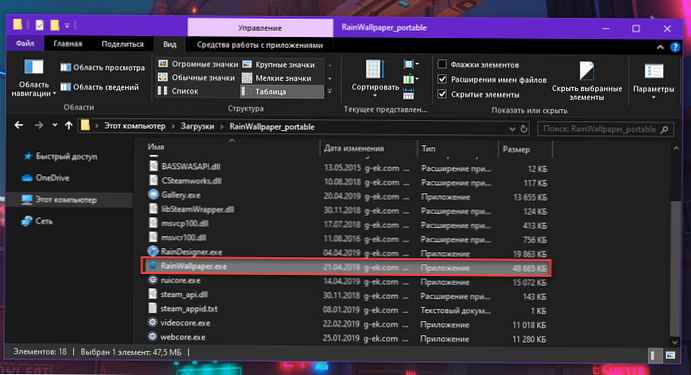
3. korak: Če želite spremeniti programski jezik, z desno miškino tipko kliknite ikono RainWallpaper v opravilni vrstici (glejte sliko spodaj), izberite "Nastavitve" v nastavitvah, ki se odprejo, izberite rusko in kliknite V redu.
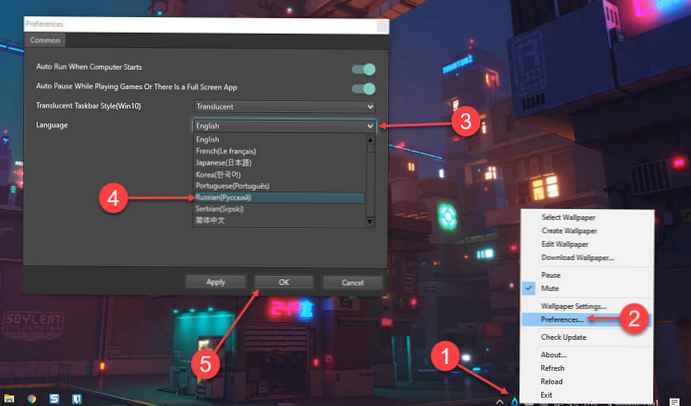
4. korak: Če želite spremeniti trenutno ozadje, z desno miškino tipko kliknite ikono RainWallpaper v opravilni vrstici in odprite element Izberite Ozadje, in nato izberite razpoložljivo ozadje. Nova ozadja se uporabljajo takoj.
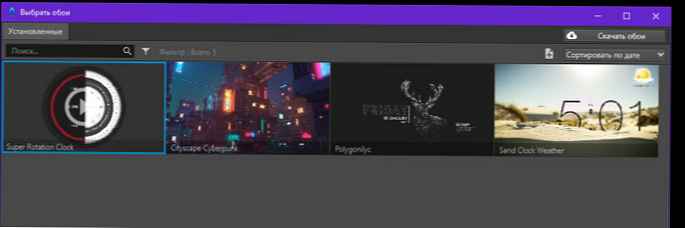
5. korak: Če želite prenesti nova ozadja, z desno miškino tipko kliknite ikono programa v sistemski vrstici, izberite "Prenesi ozadje" (Izberi ozadje), v galeriji, ki se odpre, izberite svojo najljubšo ozadje v živo in pritisnite gumb "Prenesi".
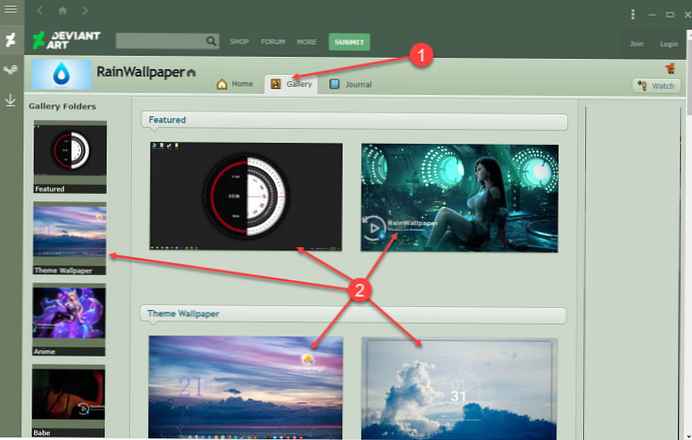

6. korak: Po prenosu pojdite na "Izberi ozadje" Na seznamu nameščenih boste našli nova ozadja. Ostaja, da z miško kliknete novo ozadje in jih uporabite!
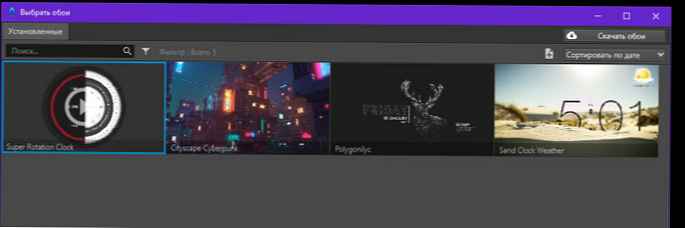
Če želite ustvariti svoj videoposnetek kot ozadje, z desno miškino tipko kliknite ikono RainWallpaper v sistemski vrstici, izberite "Ustvari ozadje" (Ustvari ozadje), izberite podprto video datoteko itd ... Ne pozabite izbrati majhnih video datotek.
Nekaj video predstavitev orodja za nastavitev ozadja v živo.








![Windows 7 AIO [Vse v enem] v Win Toolkitu](http://telusuri.info/img/images/windows-7-aio-[vse-v-odnom]-v-win-toolkit_5.png)